Reklama
 Odkąd pojawił się system iOS 4.2, użytkownicy urządzeń iOS mieli możliwość korzystania z AirPlay w celu strumieniowego przesyłania multimediów ze swojego urządzenia na inne komputery za pośrednictwem współdzielonego Wi-Fi. Istnieje kilka klientów AirPlay dla komputerów Mac, ale jest to Windows użytkownik szukałem rozwiązania, które przesyła strumieniowo multimedia z mojego iPad na moim komputerze z systemem Windows. Wreszcie znalazłem Air Stream Media Player.
Odkąd pojawił się system iOS 4.2, użytkownicy urządzeń iOS mieli możliwość korzystania z AirPlay w celu strumieniowego przesyłania multimediów ze swojego urządzenia na inne komputery za pośrednictwem współdzielonego Wi-Fi. Istnieje kilka klientów AirPlay dla komputerów Mac, ale jest to Windows użytkownik szukałem rozwiązania, które przesyła strumieniowo multimedia z mojego iPad na moim komputerze z systemem Windows. Wreszcie znalazłem Air Stream Media Player.
Air Stream Media Player pozwala przesyłać strumieniowo zarówno zdjęcia, jak i filmy z iPada, iPhone'a lub iPoda Touch (iOS 4.2 lub nowszy) na komputer z systemem Windows. Oznacza to, że jeśli chcesz pokazać znajomemu zdjęcia z ostatniej podróży, nie musisz podłączać urządzenia do swojego komputera i przejdź przez ten długi proces, ale po prostu przesyłaj strumieniowo swoje zdjęcia do zdjęć swojego przyjaciela komputer. Bez kabli, bez czekania. Potrzebujesz tylko wspólnej sieci Wi-Fi.
Pamiętaj, że twórcy aplikacji nie wprowadzili jeszcze zmian w iOS 4.3, więc niektóre funkcje mogą również nie działać. Aktualizacja jest w drodze i, mam nadzieję, wkrótce się pojawi.
Konfiguracja
Przed instalacją upewnij się, że masz .NET 3.5 (lub nowszy) i Bonjour. Bez nich aplikacja nie będzie działać. Instalacja Air Stream Media Player zajmuje praktycznie sekundy. Ściągnij plik ZIP ze strony internetowej, rozpakuj go i uruchom plik EXE. Otóż to. Po uruchomieniu zdjęć, filmów, a nawet serwisu YouTube na iPadzie, możesz teraz przesyłać strumieniowo na komputer.
Sam program ma kilka opcji. Aby przesyłać strumieniowo filmy, musisz mieć zainstalowany QuickTime. Jeśli korzystasz z systemu Windows 7, możesz również użyć programu Windows Media Player. Może to działać lub nie, w zależności od zainstalowanych kodeków. Ogólnie lepiej jest mieć QuickTime.
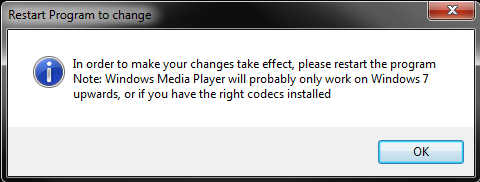
Możesz także mieć program automatycznie rozpoczynający strumieniowe przesyłanie filmów na pełnym ekranie. Program minimalizuje się do zasobnika, dzięki czemu możesz przez cały czas tam czekać, a gdy zdecydujesz się na przesyłanie strumieniowe, otworzy się na pełnym ekranie i wyświetli wideo.
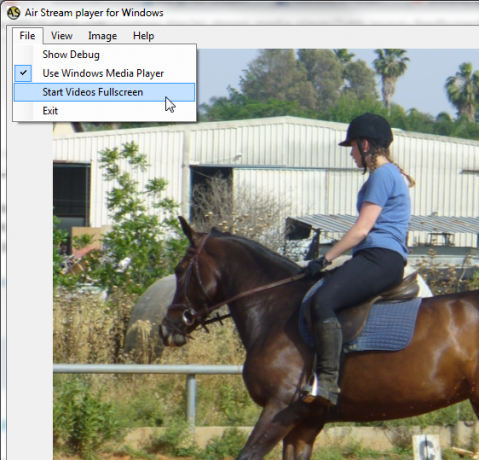
Wideo
Aby przesyłać strumieniowo filmy, uruchom YouTube lub filmy na iPadzie (nie działało to z innymi odtwarzaczami wideo). Teraz zobaczysz ikonę AirPlay obok elementów sterujących wideo. Każdy komputer na współdzielonym Wi-Fi z zainstalowanym programem powinien teraz pojawić się na liście. Wybierz komputer, na którym chcesz przesyłać strumieniowo wideo.
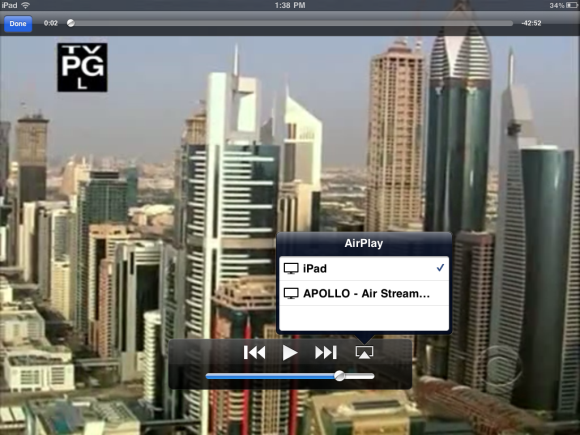
Po rozpoczęciu przesyłania strumieniowego będzie to wyglądać tak:

Niestety przesyłanie strumieniowe filmów, które były już na moim iPadzie (iOS 4.3.5), nie działało zbyt dobrze. Może to działać lepiej na urządzeniu, które faktycznie ma kamerę i może nagrywać własne filmy. Może to być także problem z iOS 4.3, więc mocno trzymam się nowej wersji Air Stream Media Player.
Przesyłanie strumieniowe filmów z YouTube działało jednak jak urok. Tak było zarówno w trybie Windows Media Player, jak i zwykłym. Po prostu wyszukaj na YouTube to, co lubisz, i natychmiast przesyłaj strumieniowo na komputer. Jest to miła funkcja, ale oczywiście nie tak przydatna jak przesyłanie strumieniowe filmów wideo na samym urządzeniu.
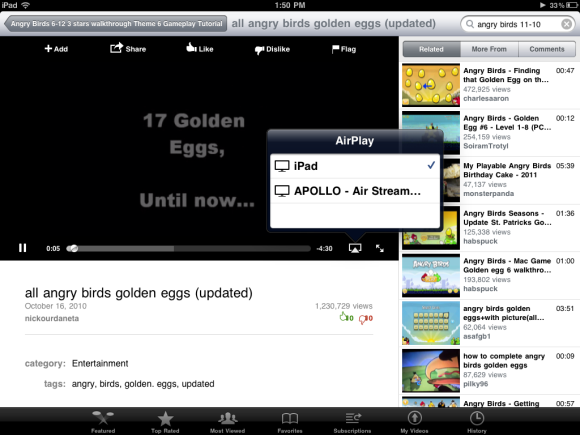
Kolejną różnicą między trybem zwykłym a programem Windows Media Player są elementy sterujące na komputerze. W trybie zwykłym w Air Stream Media Player nie ma kontroli wideo, a wideo można kontrolować tylko z urządzenia. Po przejściu do programu Windows Media Player można uzyskać kontrolę nad samym komputerem. To całkiem wygodne.
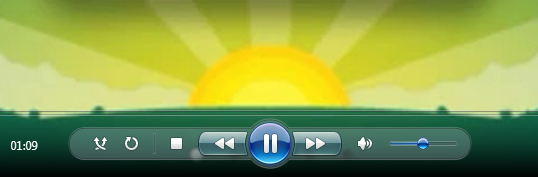
Obrazy
Air Stream Media Player jest również bardzo przydatny do przesyłania strumieniowego zdjęć. Uruchom zdjęcia na urządzeniu i dotknij ikony AirPlay, aby przesyłać strumieniowo zdjęcia. Można to zrobić na dwa sposoby. Możesz ręcznie przeglądać zdjęcia na urządzeniu i oglądać, jak zmieniają się odpowiednio na komputerze, lub możesz wybrać tryb pokazu slajdów. W tym drugim przypadku możesz odłożyć urządzenie na bok i po prostu obejrzeć program na komputerze.
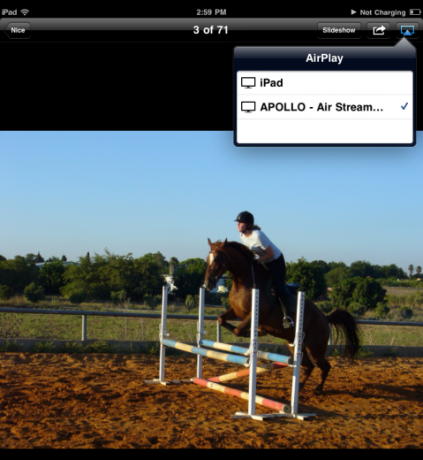
Przesyłanie strumieniowe zdjęć działało dobrze na moim iPadzie, ale było trochę wolne. Podczas ręcznego przeglądania zdjęć zaktualizowanie nowego obrazu na komputerze zajęło kilka sekund. Nadal jest to szybki i łatwy sposób pokazywania zdjęć znajomym, zwłaszcza jeśli Twoje urządzenie to iPhone lub iPod Touch i uważasz, że Twoje zdjęcia zasługują na większy ekran.
Kolejna przydatna opcja - możesz zapisać jako dowolny z obrazów wyświetlanych na komputerze. Możesz użyć tego do łatwego przesyłania zdjęć z urządzenia na komputer. Są lepsze sposoby, aby to zrobić, jeśli chcesz przenieść cały folder zdjęć, ale jeśli tylko patrzysz na zdjęcia i chcesz je zapisać tu i tam, jest to naprawdę przydatne.
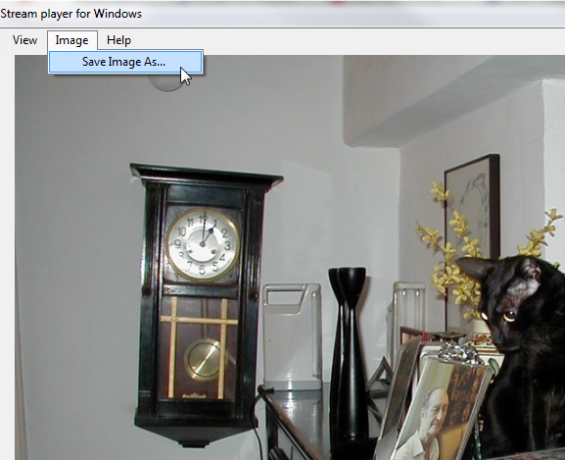
Dolna linia
Byłem bardzo rozczarowany, że Air Stream nie był w stanie przesyłać strumieniowo moich plików wideo. Mam jednak nadzieję, że z mojej strony był to większy problem. Ogólnie podoba mi się Air Stream Media Player i na pewno będę go instalował na moim komputerze. Jeśli chcesz przesyłać strumieniowo multimedia z komputera na urządzenie iOS, sprawdź Jak przesyłać strumieniowo muzykę i wideo do telefonu iPhone, iPoda Touch lub iPada z komputera Mac lub PC z systemem Windows Jak przesyłać strumieniowo muzykę i wideo na telefon iPhone, iPoda Touch lub iPada z komputera Mac lub Windows PC [iOS]Problemem, który napotkałem po pierwszym otrzymaniu iPhone'a, była niemożność przesyłania strumieniowego mojej dość dobrze zorganizowanej kolekcji muzyki i wideo bezpośrednio na moje nowe urządzenie. Nie używam iTunes inaczej niż na ... Czytaj więcej .
Czy Air Stream działał dla Ciebie lepiej? Czy znasz innego klienta AirPlay dla systemu Windows, który jest lepszy? Udostępnij je w komentarzach.
Źródło obrazu: Shutterstock
Yaara (@ylancet) jest niezależnym pisarzem, blogerem technicznym i miłośnikiem czekolady, a także biologiem i maniakiem etatowym.